ఈ గైడ్ పరిధితో Git లాగ్ కమాండ్ని ఉపయోగించి Git one శాఖ యొక్క కమిట్ హిస్టరీని చూపించే విధానాన్ని అందిస్తుంది.
శ్రేణితో Git లాగ్ని ఉపయోగించి ఒక బ్రాంచ్ కోసం కమిట్ హిస్టరీని ఎలా చూపించాలి?
మీరు ఇటీవలి రెండు కమిట్ల లాగ్ హిస్టరీని చూపించాలనుకుంటున్నారని అనుకుందాం. ఈ ప్రయోజనం కోసం, ముందుగా, Git డైరెక్టరీకి తరలించండి. ఆపై, దాని కంటెంట్ జాబితాను ప్రదర్శించండి. ఏదైనా ఫైల్ని తెరిచి అప్డేట్ చేయండి. ఆ తరువాత, 'ని ఉపయోగించండి $ git లాగ్ -2 ” నిర్దిష్ట కమిట్లను చూపించడానికి ఆదేశం.
అందించిన దశల ద్వారా పై దృశ్యాన్ని అమలు చేద్దాం!
దశ 1: Git Bashని ప్రారంభించండి
“ సహాయంతో Git టెర్మినల్ని శోధించండి మరియు ప్రారంభించండి మొదలుపెట్టు ' మెను:
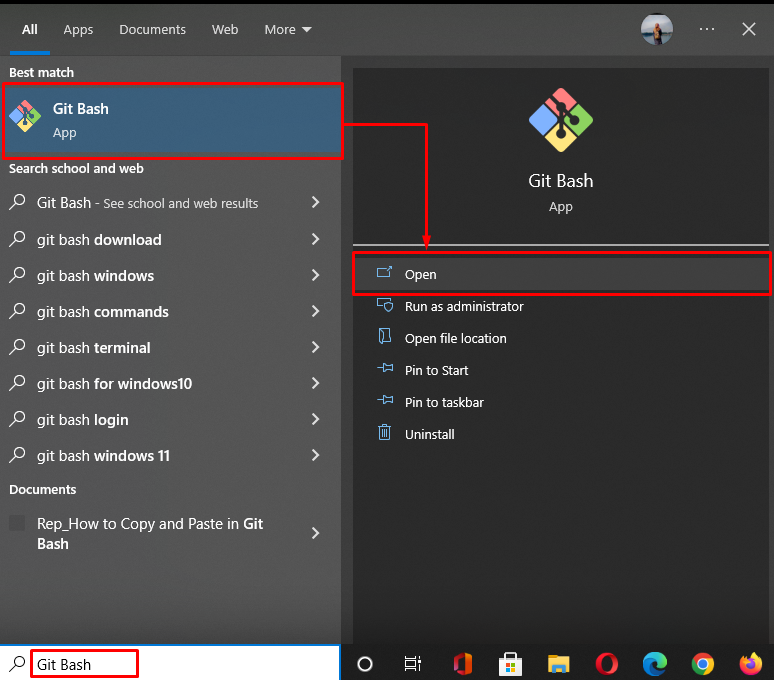
దశ 2: Git డైరెక్టరీకి నావిగేట్ చేయండి
'కి తరలించు linux 'Git డైరెక్టరీని ఉపయోగించి' cd ” ఆదేశం:
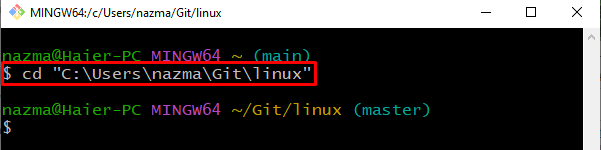
దశ 3: డైరెక్టరీ జాబితాను తనిఖీ చేయండి
తరువాత, 'ని అమలు చేయండి ls ” ప్రస్తుత డైరెక్టరీ యొక్క కంటెంట్ను జాబితా చేయడానికి ఆదేశం:
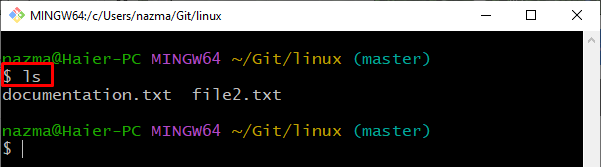
దశ 4: ఫైల్ను అప్డేట్ చేయండి
తెరవండి ' file2.txt ” అందించిన ఆదేశాన్ని ఉపయోగించడం ద్వారా ఫైల్:
మీరు చూడగలిగినట్లుగా, ' file1.txt ” Git డిఫాల్ట్ ఎడిటర్లో తెరవబడింది. ఇప్పుడు, కొంత వచనాన్ని జోడించి, దానిని సేవ్ చేసి, ఫైల్ నుండి నిష్క్రమించండి:
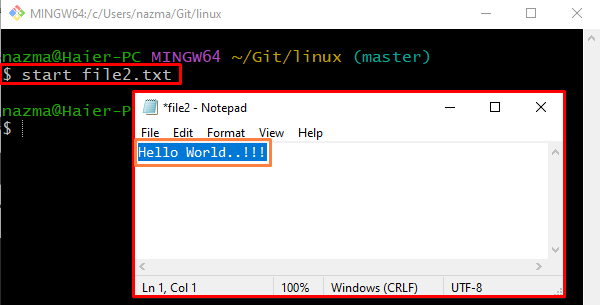
దశ 5: మార్పులకు కట్టుబడి ఉండండి
తరువాత, “ని ఉపయోగించి Git రిపోజిటరీకి మార్పులను చేయండి git కట్టుబడి 'ఆదేశంతో' -మీ ' జెండా:
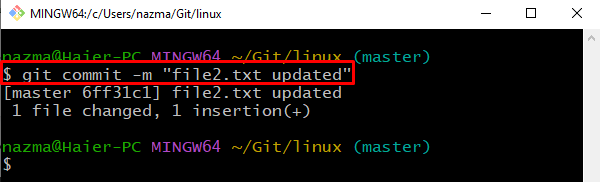
దశ 6: లాగ్ చరిత్రను తనిఖీ చేయండి
ఇప్పుడు, మేము Git రిపోజిటరీ యొక్క కమిట్ చరిత్రను తనిఖీ చేస్తాము:
ఇక్కడ, ' -రెండు ” అనేది పరిధిని సూచిస్తుంది అంటే మేము ఇటీవలి రెండు కమిట్ల చరిత్రను మాత్రమే ప్రదర్శించాలనుకుంటున్నాము:
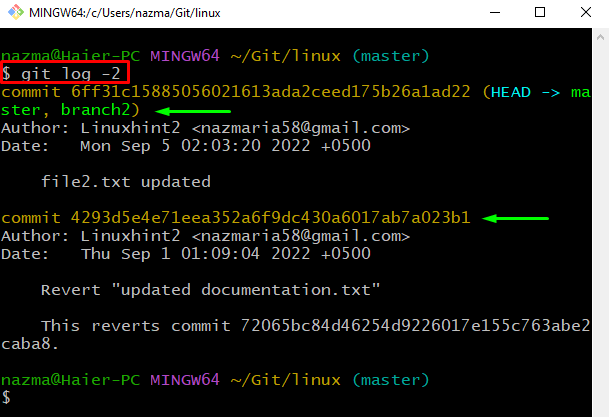
అంతే! మేము పరిధితో Git లాగ్ కమాండ్ని ఉపయోగించి Git one శాఖ యొక్క కమిట్ హిస్టరీని చూపించే విధానాన్ని అందించాము.
ముగింపు
పరిధితో Git లాగ్ని ఉపయోగించి ఒక బ్రాంచ్కు కమిట్ హిస్టరీని చూపించడానికి, ముందుగా, Git టెర్మినల్ను తెరిచి, Git డైరెక్టరీకి తరలించండి. అప్పుడు, Git రిపోజిటరీ యొక్క మొత్తం కంటెంట్ను జాబితా చేయండి, ఏదైనా ఫైల్ని తెరిచి దాన్ని నవీకరించండి. తరువాత, మార్పులు చేయండి. చివరగా, 'ని అమలు చేయండి $ git లాగ్